【Windows】クイックアクセスにフォルダをピン留めできない時の対処法(パラメーターが間違っています)【Dropbox|ドロップボックス|OneDrive|Box|Googleドライブ】
こんにちは!めお(@meeowmiya)です。
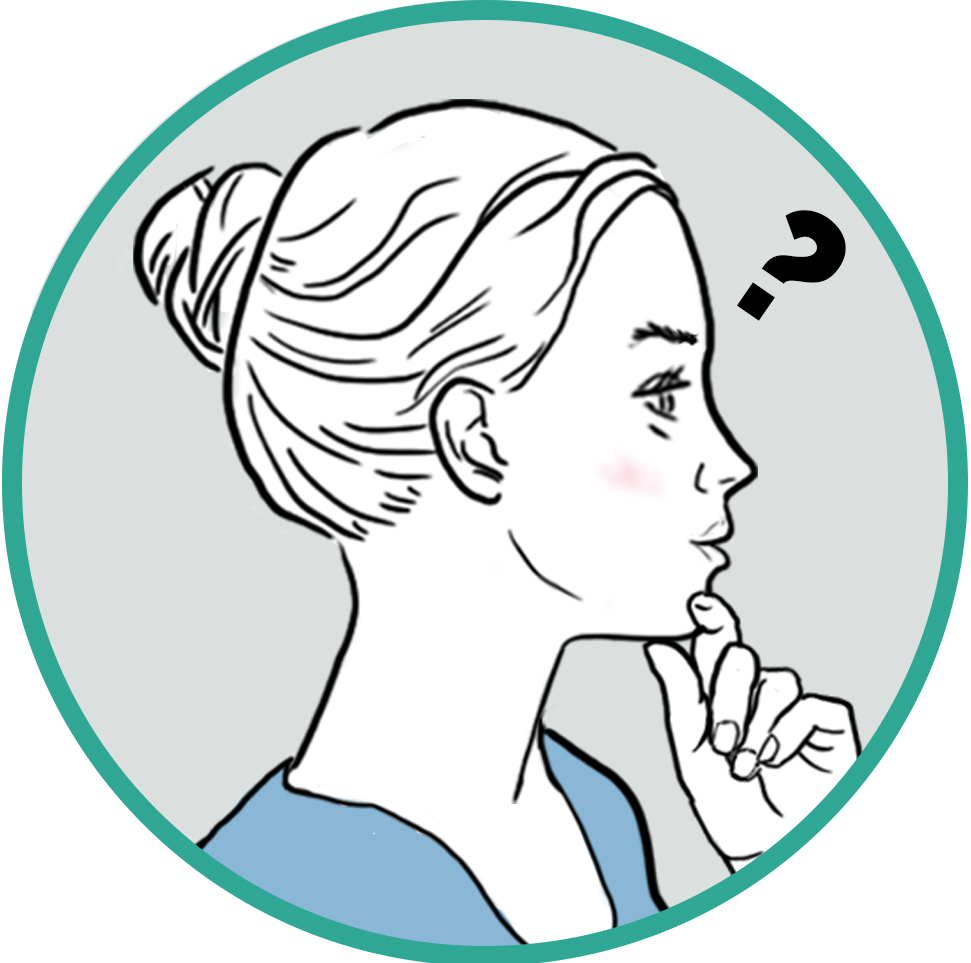
本記事ではGoogleドライブやDropbox、OneDriveなどのオンラインストレージサービスのデスクトップアプリをWindowsで使用時に発生する、ストレージ内のフォルダをクイックアクセスにピン留めできない場合の対処法について解説します。
「パラメーターが間違っています」というエラーメッセージが表示される場合、本記事の方法で解決できる可能性が大きいです。
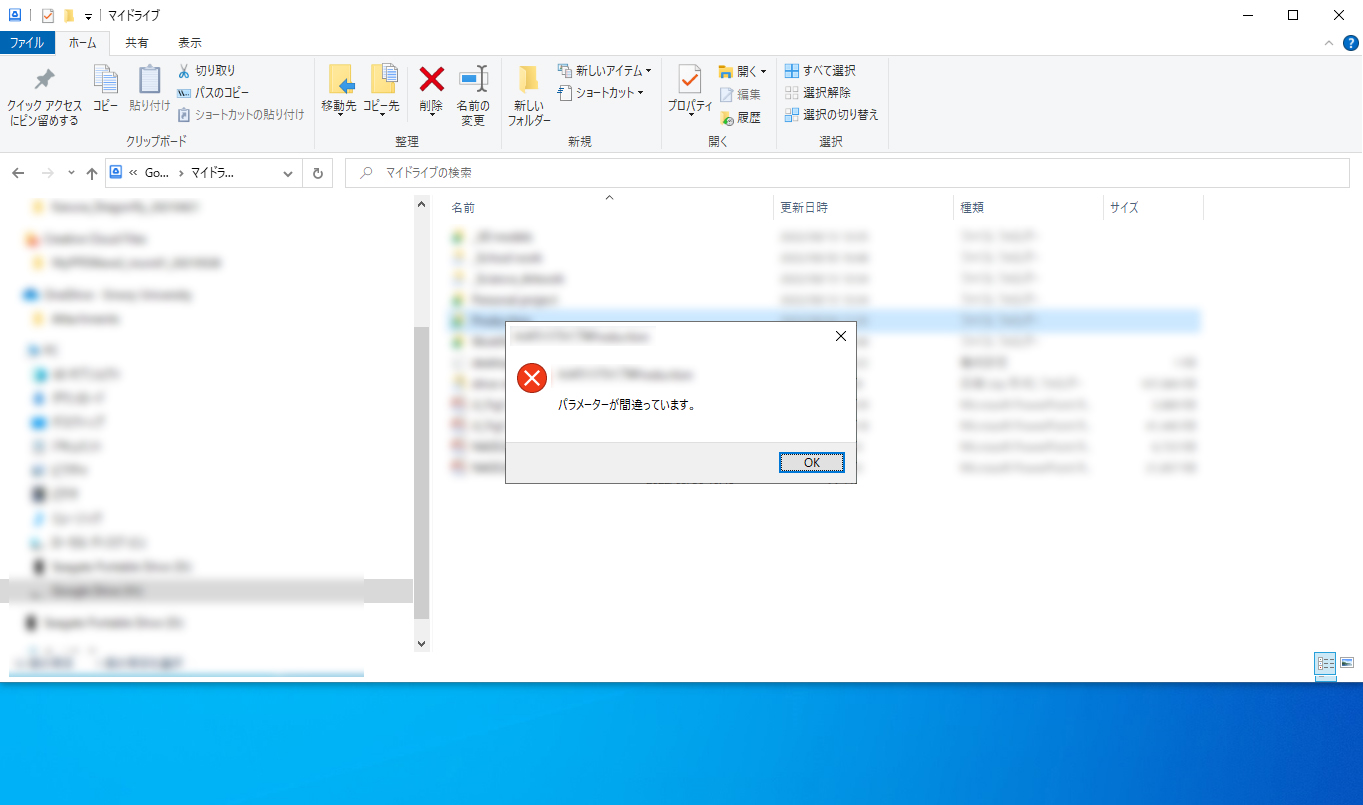
それでは詳しく見ていきましょう。
必要な箇所まで読み飛ばしたい場合はこちらをクリックしてください。
目次
エラーメッセージのおさらい
まず、本記事の解決策が有効な条件について、画像も含めて解説します。
ピンしたいフォルダを右クリックし、クイックアクセスにピン留めするをクリック
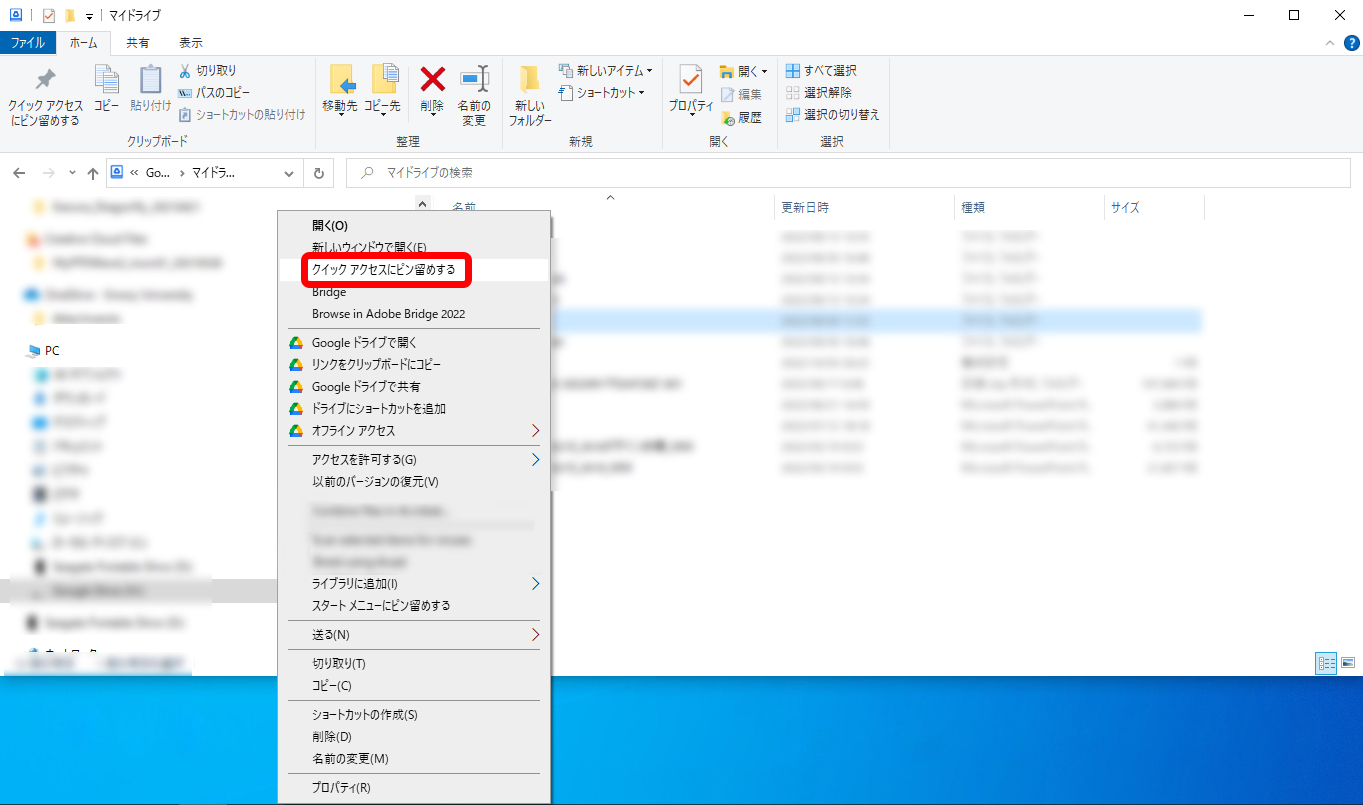
👆を行うとパラメーターが間違っています」というエラーメッセージが表示される
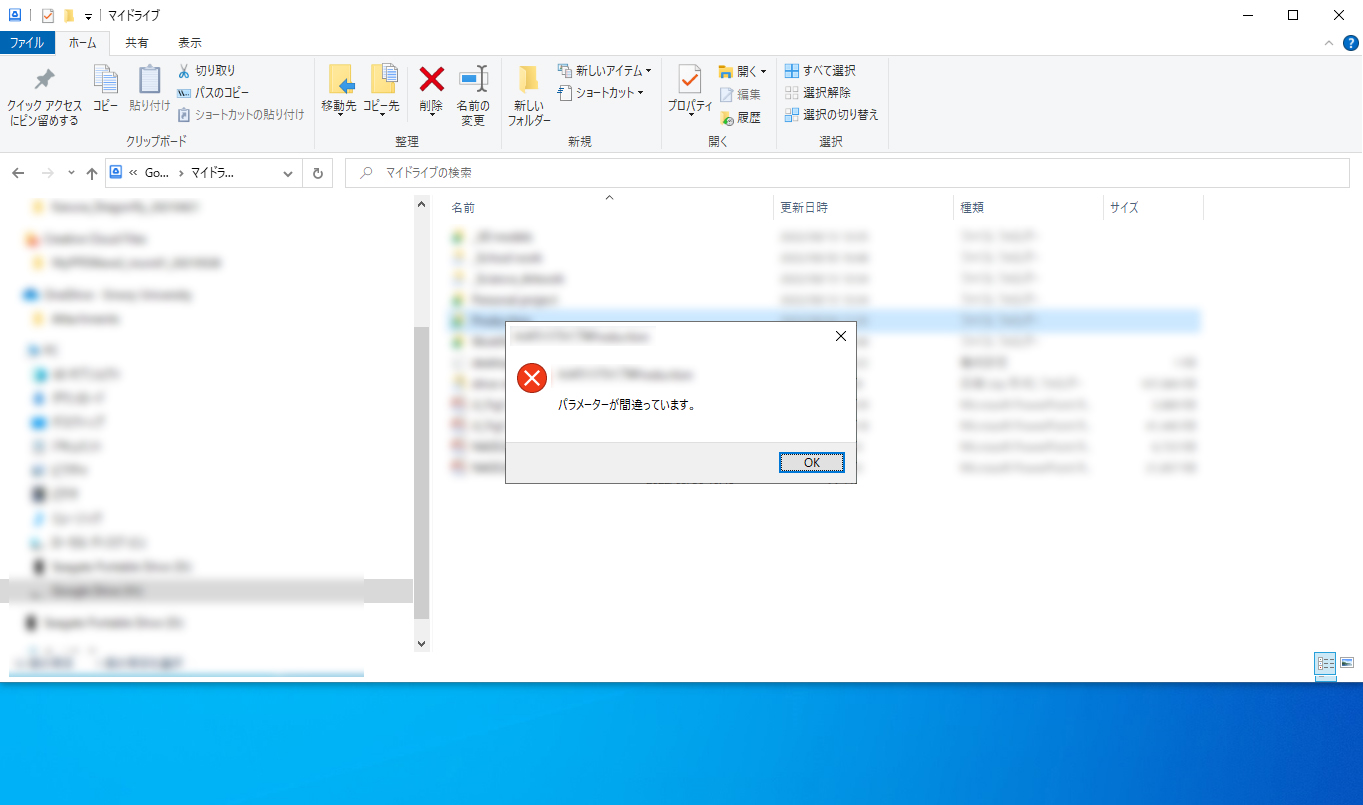
こういったエラーが出る場合に使える解決策です。
注意事項と事前準備
まず、こちらの解決策を試すにあたり、プログラム実行後はクイックアクセスがリセットされることを覚えておいてください。
そのため、事前準備としてクイックアクセスをスクショし、現在のピンを記録しておくことをオススメします。
プログラム実行後はクイックアクセスがリセットされるため、スクショなどを使って現在のピンを記録しておきましょう!
エラー解決方法
解決方法はとても簡単で、2ステップで完了します。
①コマンド プロンプトを起動
キーボードでWindowsキーを押して検索機能を呼び出すか、画面左下の検索バーに直接入力してコマンド プロンプトを検索してください。
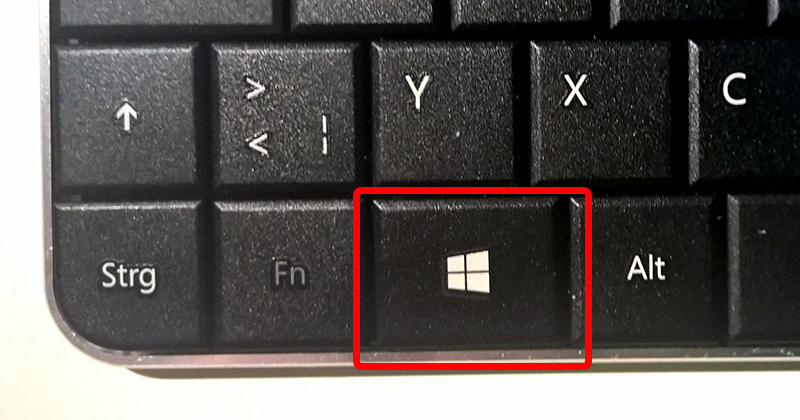
②下記のコマンドをコピペし、実行(エンター)
del /F /Q %APPDATA%\Microsoft\Windows\Recent\AutomaticDestinations
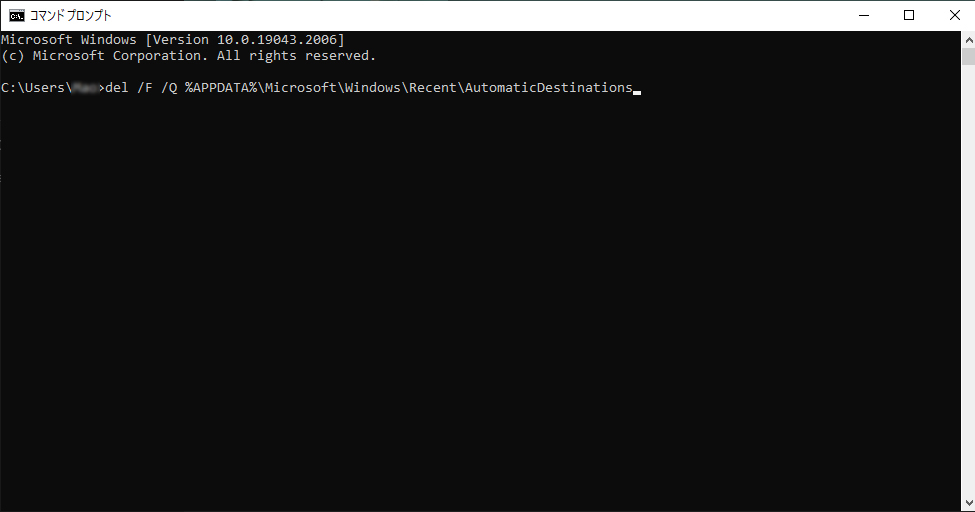
この段階で、エラーメッセージが出なくなっているはずです。
③フォルダをピン留め
最後にピン留めしたいフォルダを再度右クリックし、 クイックアクセスにピン留めするを選択するとクイックアクセスへのピン留めが完了します。
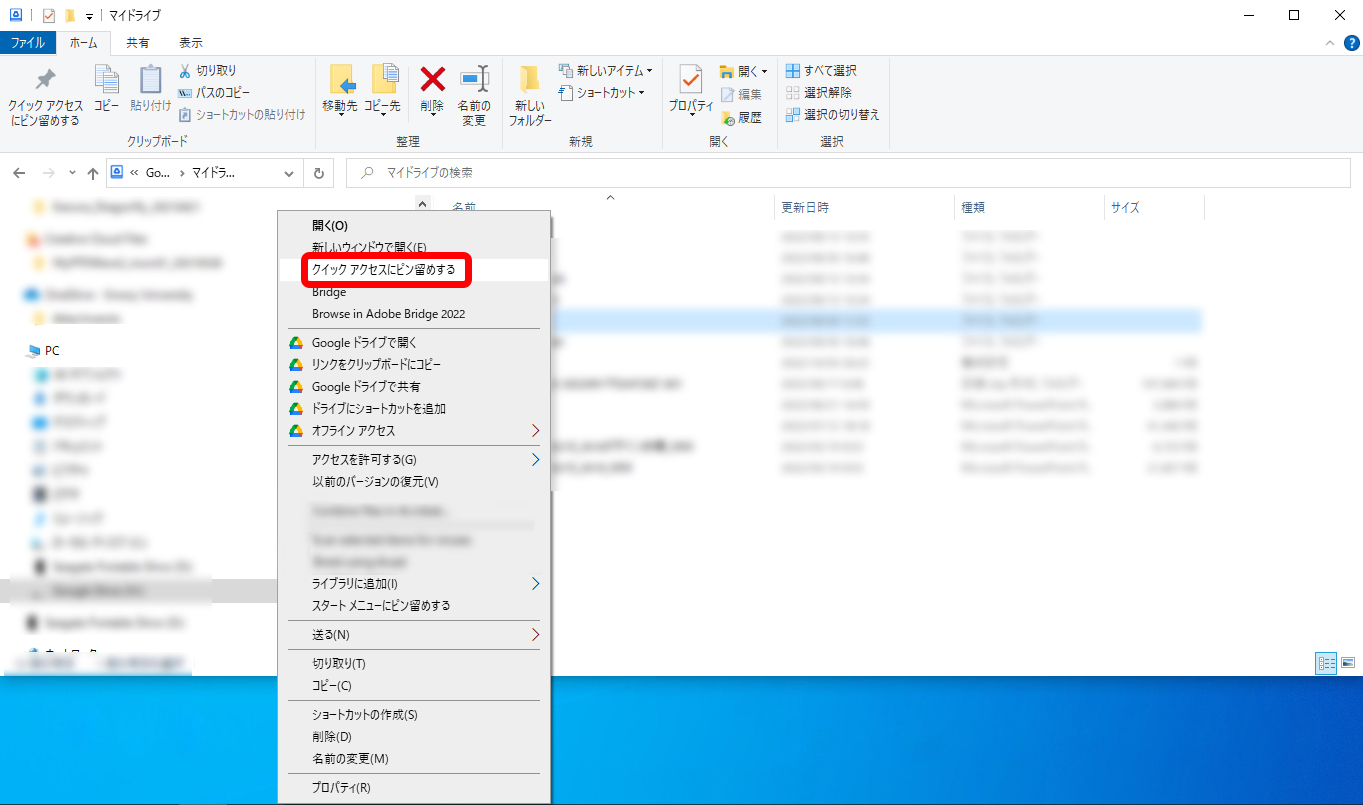
まとめ
以上「クイックアクセスにフォルダをピン留めできない時の対処法」でした!
「役に立った」と思っていただけたら、シェアいただけますと幸いです。ブログやWEBサイトなどでのご紹介もとても嬉しいです!



